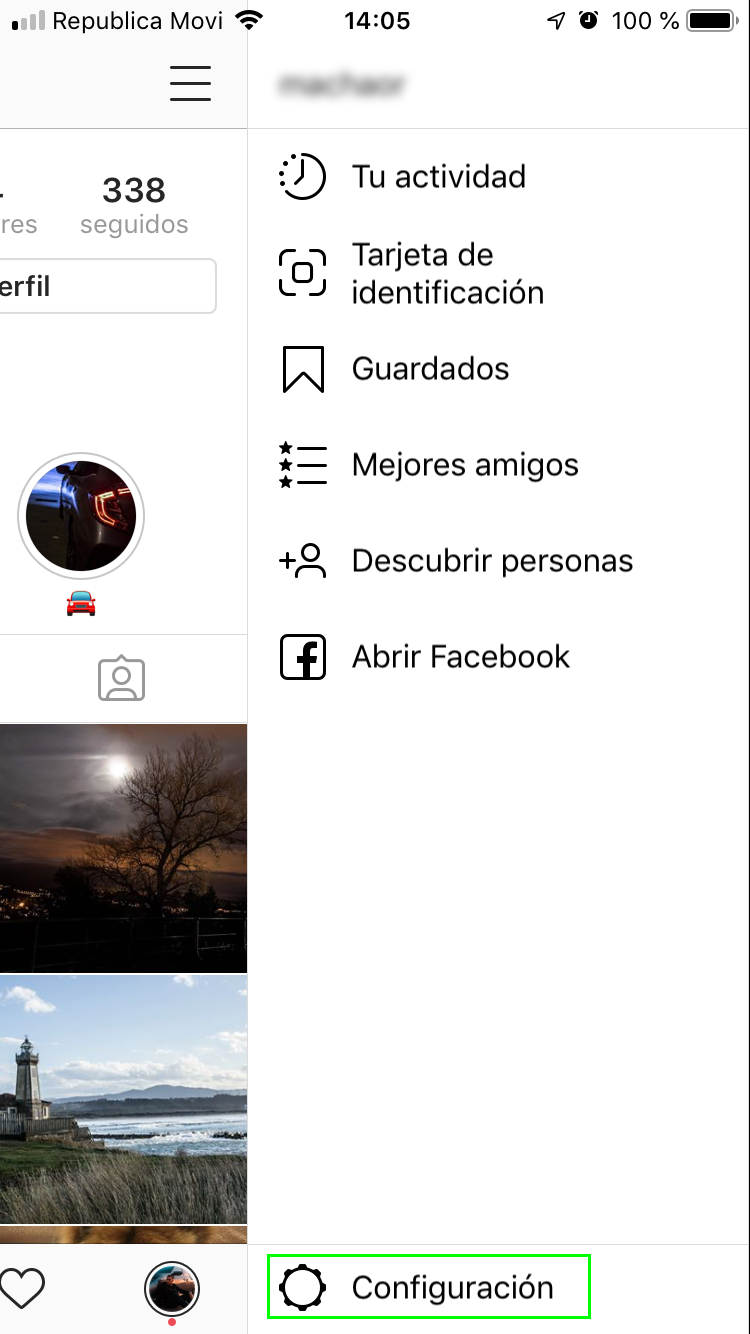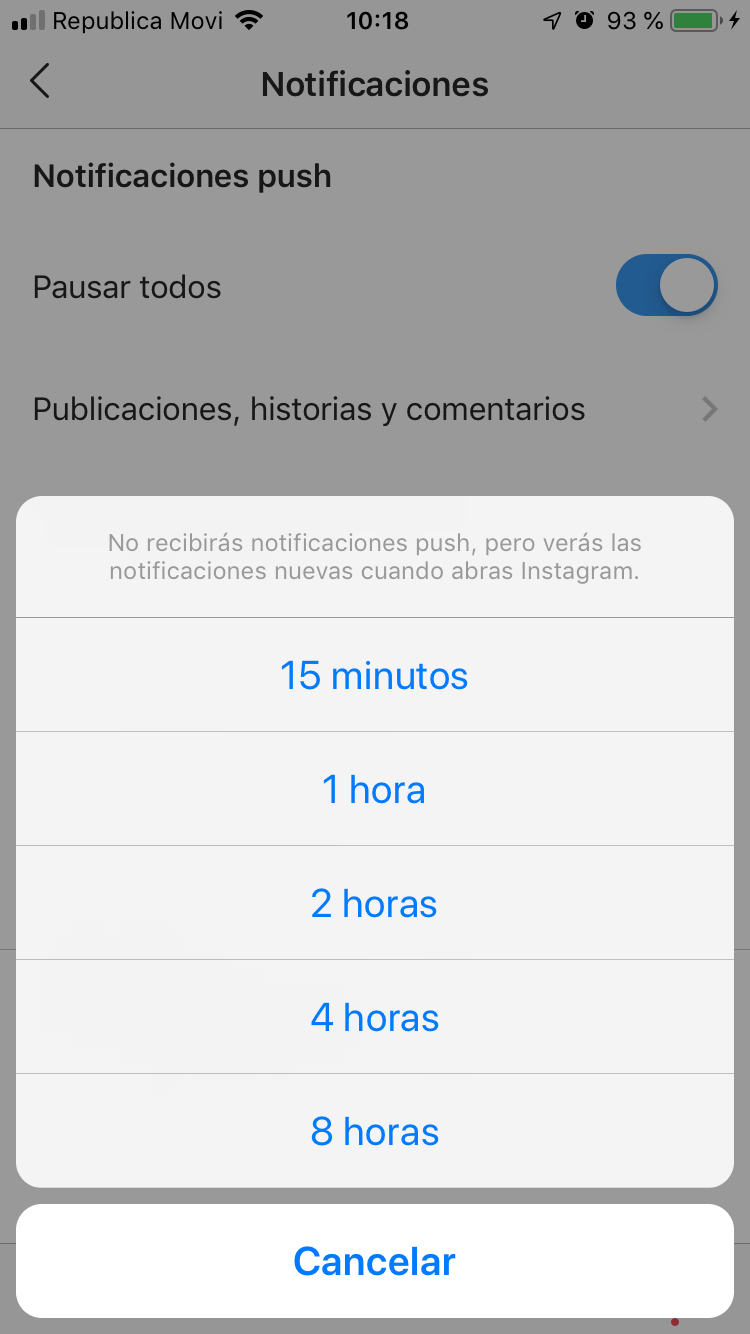ການແຈ້ງເຕືອນແມ່ນເປັນເລື່ອງທົ່ວໄປໃນທຸກເຄືອຂ່າຍສັງຄົມ, ເຊິ່ງແຈ້ງເຕືອນພວກເຮົາຖ້າຜູ້ໃຊ້ໄດ້ເລີ່ມຕິດຕາມພວກເຮົາ, ຖ້າຜູ້ໃຊ້ຍອມຮັບຄໍາຮ້ອງຂໍເປັນຫມູ່ຂອງພວກເຮົາ, ຖ້າເພື່ອນໄດ້ອັບໂຫລດເລື່ອງ, ຖ້າເພື່ອນໄດ້ກ່າວເຖິງພວກເຮົາໃນເຄືອຂ່າຍສັງຄົມ, ຖ້າມີຄົນອື່ນ ໄດ້ອັບໂຫລດວິດີໂອໄປຍັງ IGTV, ແລະອື່ນໆ, ການແຈ້ງເຕືອນ Instagram ປົກກະຕິທີ່, ບາງຄັ້ງ, ແມ້ກະທັ້ງສາມາດເຮັດໃຫ້ພວກເຮົາອີ່ມຕົວ.
ການແຈ້ງເຕືອນທັງໝົດນີ້ອາດຈະບໍ່ເປັນເລື່ອງທີ່ໜ້າລຳຄານເກີນໄປ ໃນກໍລະນີທີ່ບັນຊີ Instagram ຂອງພວກເຮົາມີຂະໜາດນ້ອຍ ແລະພວກເຮົາບໍ່ໄດ້ຕິດຕາມຄົນຈຳນວນຫຼາຍ, ແຕ່ໃນກໍລະນີທີ່ພວກເຮົາມີບັນຊີຕິດຕາມຫຼາຍໆຄົນໃນໂປຣໄຟລ໌ຂອງພວກເຮົາ, ອຸປະກອນຂອງພວກເຮົາອາດຈະໄດ້ຮັບການແຈ້ງເຕືອນຢ່າງຕໍ່ເນື່ອງ, ເຊິ່ງຍັງສາມາດ ເຮັດໃຫ້ເກີດຄວາມວຸ້ນວາຍ ຫຼືຄວາມລຳຄານ. ດ້ວຍເຫດນີ້, ເຮົາອາດຈະເຫັນຕົວເອງຕ້ອງການຄວາມຮູ້ ວິທີການຢຸດຊົ່ວຄາວການແຈ້ງເຕືອນທັງ ໝົດ ຂອງ Instagram ແລະດັ່ງນັ້ນຈຶ່ງໃຫ້ພວກເຮົາພັກຜ່ອນ ໜ້ອຍ ໜຶ່ງ, ບາງສິ່ງບາງຢ່າງທີ່ເປັນປະໂຫຍດຫຼາຍຖ້າສິ່ງທີ່ພວກເຮົາບໍ່ຕ້ອງການກໍ່ຄືການເຮັດໃຫ້ການແຈ້ງເຕືອນຖືກປິດລ້ອມຢ່າງຖາວອນ.
Instagram ມີຫລາຍຫນ້າທີ່ແລະຫລາຍທາງເລືອກແລະຂໍ້ດີອັນ ໜຶ່ງ ຂອງມັນແມ່ນມັນຊ່ວຍໃຫ້ທ່ານສາມາດຄວບຄຸມດ້ວຍວິທີການຕັ້ງຄ່າບັນຊີທີ່ມີປະສິດຕິພາບແລະງ່າຍດາຍແລະມີການແຈ້ງເຕືອນທີ່ເປັນໄປໄດ້ທັງ ໝົດ ເຊິ່ງມັນສາມາດໄດ້ຮັບ, ເຊິ່ງຜູ້ໃຊ້ແຕ່ລະຄົນສາມາດເລືອກປະເພດໃດ ແຈ້ງການທີ່ພວກເຂົາຕ້ອງການຈະໄດ້ຮັບແລະຂໍ້ຄວາມໃດທີ່ພວກເຂົາຕ້ອງການ. ເຖິງຢ່າງໃດກໍ່ຕາມ, ບາງຄັ້ງພວກເຮົາສາມາດພົບເຫັນຕົວເອງໃນຄວາມຕ້ອງການທີ່ຈະຫລີກລ້ຽງການແຈ້ງເຕືອນພຽງແຕ່ໄລຍະເວລາສັ້ນໆ, ເຊັ່ນວ່າວັນພັກ, ຊົ່ວໂມງເຮັດວຽກຫຼືໃນຊົ່ວໂມງນອນ.
ເພື່ອຕອບສະ ໜອງ ຄວາມຕ້ອງການນີ້ທີ່ຜູ້ໃຊ້ຫຼາຍຄົນອາດຈະມີ, Instagram ໄດ້ຕັດສິນໃຈເພີ່ມ ໜ້າ ທີ່ ໃໝ່ ທີ່ຊ່ວຍໃຫ້ພວກເຮົາມິດງຽບແຈ້ງການທັງ ໝົດ ໃນຊ່ວງເວລາທີ່ພວກເຮົາສ້າງຕັ້ງ, ມີຄວາມເປັນໄປໄດ້ ຢຸດຊົ່ວຄາວການແຈ້ງເຕືອນທັງ ໝົດ ຈາກ ຕົວເລືອກການຕັ້ງຄ່າ ກ່ຽວກັບບັນຊີ, ໃນສ່ວນ ສຳ ລັບການແຈ້ງເຕືອນ, ເຊິ່ງມີຄວາມສະດວກຫຼາຍກ່ວາທີ່ຈະຕ້ອງແຈ້ງການໂດຍແຈ້ງການໂດຍການເລືອກການຕັ້ງຄ່າ.
ວິທີການຢຸດຊົ່ວຄາວການແຈ້ງເຕືອນຂອງ Instagram ແຕ່ລະບາດກ້າວ
ຖ້າທ່ານສົນໃຈຢາກຮູ້ ວິທີການຢຸດຊົ່ວຄາວການແຈ້ງເຕືອນທັງ ໝົດ ຂອງ Instagram ທ່ານຕ້ອງເຮັດຕາມຂັ້ນຕອນຕໍ່ໄປນີ້:
ທຳ ອິດທ່ານຕ້ອງໃສ່ແອັບ Instagram ໃນອຸປະກອນມືຖືຂອງທ່ານແລະເຂົ້າເບິ່ງໂປຼໄຟລ໌ຂອງທ່ານ. ເມື່ອທ່ານຢູ່ໃນມັນ, ໃຫ້ຄລິກໃສ່ສາມເສັ້ນທີ່ຕັ້ງຢູ່ໃນສ່ວນເທິງເບື້ອງຂວາຂອງ ໜ້າ ຈໍ, ເຊິ່ງເຮັດໃຫ້ເມນູດ້ານຂ້າງປະກົດມີຕົວເລືອກຕ່າງກັນ. ໃນເມນູນີ້, ໃຫ້ຄລິກໃສ່ ຕັ້ງຄ່າ.
ເມື່ອທ່ານໄດ້ກົດເຂົ້າໄປແລ້ວ ຕັ້ງຄ່າ, ທ່ານຈະເຂົ້າບັນຊີລາຍຊື່ຂອງຕົວເລືອກທີ່ສາມາດປັບໄດ້, ບ່ອນທີ່ທ່ານຕ້ອງກົດເຂົ້າ ແຈ້ງການ, ສະແດງຢູ່ໃນຮູບຕໍ່ໄປນີ້:
ເມື່ອທ່ານຢູ່ໃນ ການຕັ້ງຄ່າການແຈ້ງເຕືອນ, ທ່ານສາມາດຊອກຫາຕົວເລືອກ ໃໝ່ ນີ້ທີ່ເອີ້ນວ່າ ຢຸດຊົ່ວຄາວທັງ ໝົດ.
ເມື່ອທ່ານຄລິກໃສ່ຕົວເລືອກ ພັກໄວ້ທັງ ໝົດ ປ່ອງຢ້ຽມປpopອບອັບຈະປາກົດຂື້ນເຊິ່ງມັນຈະຊ່ວຍໃຫ້ພວກເຮົາເລືອກລະຫວ່າງຕົວເລືອກຕ່າງໆເພື່ອ ກຳ ນົດເວລາທີ່ພວກເຮົາຕ້ອງການບໍ່ມີການແຈ້ງເຕືອນໃດໆສະແດງ, ເຖິງແມ່ນວ່າຈາກແອັບ itself ຕົວມັນເອງກໍ່ແຈ້ງພວກເຮົາວ່າ«ທ່ານຈະບໍ່ໄດ້ຮັບການແຈ້ງເຕືອນແບບຊຸກຍູ້, ແຕ່ທ່ານຈະເຫັນການແຈ້ງເຕືອນ ໃໝ່ ເມື່ອທ່ານເປີດ Instagram"
ໃນບັນດາຕົວເລືອກທີ່ມີທ່ານສາມາດເລືອກໄດ້ວ່າທ່ານຕ້ອງການຢຸດການແຈ້ງເຕືອນເປັນເວລາ: 15 ນາທີ, 1 ຊົ່ວໂມງ, 2 ຊົ່ວໂມງ, 4 ຊົ່ວໂມງຫລື 8 ຊົ່ວໂມງ. ເມື່ອໄລຍະເວລາທີ່ຕ້ອງການໄດ້ຖືກເລືອກແລ້ວ, ການແຈ້ງເຕືອນທັງ ໝົດ ຈະຢຸດການຮັບໃນຊ່ວງເວລານັ້ນແລະເມື່ອມັນ ໝົດ ເວລາແລ້ວ, ທ່ານຈະໄດ້ຮັບມັນໂດຍອັດຕະໂນມັດອີກຄັ້ງ.
ໃນກໍລະນີທີ່ທ່ານຕ້ອງການທີ່ຈະເຮັດໃຫ້ການຢຸດຊົ່ວຄາວຂອງການແຈ້ງເຕືອນທັງ ໝົດ, ພຽງແຕ່ກັບໄປທີ່ການຕັ້ງຄ່າແຈ້ງເຕືອນແລະເຮັດໃຫ້ທາງເລືອກບໍ່ເຮັດວຽກໂດຍພຽງແຕ່ກົດປຸ່ມອີກຄັ້ງ. ຢຸດຊົ່ວຄາວທັງ ໝົດ ເພື່ອໃຫ້ກ່ອງຖືກລຶບອອກ.
ທ່ານຕ້ອງຈື່ໄວ້ວ່າຕົວເລືອກ ໃໝ່ ນີ້ທີ່ Instagram ໄດ້ຕັດສິນໃຈຈັດຕັ້ງປະຕິບັດໃນເວທີຂອງມັນແລະ ສຳ ລັບຜູ້ໃຊ້ທຸກຄົນອາດຈະບໍ່ມີໃຫ້ທ່ານເທື່ອ, ເພາະວ່າໃນໄລຍະ ທຳ ອິດຄວາມເປັນໄປໄດ້ໃນການຢຸດການແຈ້ງເຕືອນທັງ ໝົດ ໄດ້ບັນລຸ iPhone, ເຖິງແມ່ນວ່າຜູ້ໃຊ້ Android ຫຼາຍຄົນ ດຽວນີ້ຍັງສາມາດເພີດເພີນກັບຕົວເລືອກ ໃໝ່ ນີ້ທີ່ຊ່ວຍໃຫ້ຜູ້ໃຊ້ສາມາດຄວບຄຸມການແຈ້ງເຕືອນຂອງພວກເຂົາໄດ້ຫຼາຍກວ່າເກົ່າ, ໂດຍມີປະໂຫຍດຈາກການປິດການ ນຳ ໃຊ້ຊົ່ວຄາວໂດຍບໍ່ ຈຳ ເປັນຕ້ອງຜ່ານບັນຊີຂອງປະເພດການແຈ້ງເຕືອນແຕ່ລະອັນ.
ຮູ້ ວິທີການຢຸດຊົ່ວຄາວການແຈ້ງເຕືອນທັງ ໝົດ ຂອງ Instagram ມັນມີປະໂຫຍດຫຼາຍແທ້ໆແລະເຊັ່ນດຽວກັນກັບທີ່ທ່ານໄດ້ເຫັນດ້ວຍຕົນເອງ, ລຽບງ່າຍ, ເພາະວ່າມັນພຽງພໍທີ່ຈະເຂົ້າໄປໃນການຕັ້ງຄ່າແຈ້ງເຕືອນແລະໃຊ້ຕົວເລືອກທີ່ເຄືອຂ່າຍສັງຄົມໄດ້ວາງໄວ້ດັ່ງນັ້ນ, ໃນແບບທີ່ໄວແລະງ່າຍທີ່ທ່ານສາມາດກະຕຸ້ນ ຫຼືປິດການຢຸດການແຈ້ງເຕືອນທັງ ໝົດ.
ໃນຫລາຍໆຄັ້ງ, ການພັກຜ່ອນຈາກການແຈ້ງເຕືອນຂອງ Instagram ສາມາດແນະ ນຳ ໃຫ້ສູງ, ໂດຍສະເພາະ ສຳ ລັບຜູ້ໃຊ້ທີ່ມີບັນຊີທີ່ມີ ຈຳ ນວນຫລາຍຫລືຜູ້ທີ່ມີການເຄື່ອນໄຫວແລະຕິດຕໍ່ພົວພັນກັບພວກເຂົາເລື້ອຍໆ, ດັ່ງນັ້ນການຢຸດຊົ່ວຄາວ ໜຶ່ງ ຂອງສິ່ງເຫລົ່ານີ້ຈະເຮັດໃຫ້ການແຈ້ງເຕືອນເຫລົ່ານັ້ນ ຢ່າລົບກວນທ່ານໃນຂະນະທີ່ທ່ານ ກຳ ລັງພັກຜ່ອນ, ມີວັນເວລາ, ໃນຮູບເງົາຫຼືເວລາໃດກໍ່ຕາມເວລາທີ່ທ່ານມັກຫລີກລ້ຽງການແຈ້ງເຕືອນມາຮອດຊົ່ວຄາວ, ແຕ່ທ່ານກໍ່ສົນໃຈທີ່ຈະສືບຕໍ່ຮັບເອົາພວກມັນໃນເວລາອື່ນ.
ໃນວິທີການນີ້ທ່ານຮູ້ແລ້ວກ່ຽວກັບວິທີຢຸດການແຈ້ງເຕືອນໃນບັນຊີ Instagram ຂອງທ່ານແລະດັ່ງນັ້ນທ່ານຈຶ່ງປ່ອຍຕົວທ່ານເອງຈາກພວກເຂົາເປັນໄລຍະເວລາທີ່ທ່ານເລືອກ, ຊ່ວງເວລາຕັ້ງແຕ່ 15 ນາທີເຖິງ 8 ຊົ່ວໂມງ. ຕົວເລືອກທີ່ ໜ້າ ສົນໃຈແລະທາງເລືອກ ໜຶ່ງ ທີ່ອາດຈະຖືກຈັດຕັ້ງປະຕິບັດໃນການປັບປຸງໃນອະນາຄົດອາດຈະເປັນການອະນຸຍາດໃຫ້ເລືອກຊ່ວງເວລາທີ່ຍິ່ງໃຫຍ່ກວ່າເຊັ່ນເດືອນຫຼືອາທິດຫຼືແມ້ກະທັ້ງອະນຸຍາດໃຫ້ຜູ້ໃຊ້ແຕ່ລະຄົນເລືອກເວລາທີ່ ກຳ ນົດເອງ ສຳ ລັບການແຈ້ງເຕືອນຢຸດຊົ່ວຄາວ, ເຊິ່ງຈະຊ່ວຍໃຫ້ ຍົກຕົວຢ່າງ, ເລືອກລະຫວ່າງວັນທີທີ່ທ່ານບໍ່ຕ້ອງການທີ່ຈະໄດ້ຮັບການແຈ້ງເຕືອນເພາະວ່າທ່ານ ກຳ ລັງພັກຜ່ອນຫຼືໃນໄລຍະການສຶກສາ. ພວກເຮົາຈະເບິ່ງວ່າໃນອະນາຄົດຕົວເລືອກນີ້ຈະເລີ່ມມີຢູ່ໃນ Instagram ເຊິ່ງສືບຕໍ່ຂະຫຍາຍຕົວແລະເປັນເວທີສັງຄົມທີ່ນິຍົມທີ່ສຸດໃນປັດຈຸບັນໃນບັນດາຜູ້ໃຊ້ທຸກໄວ.